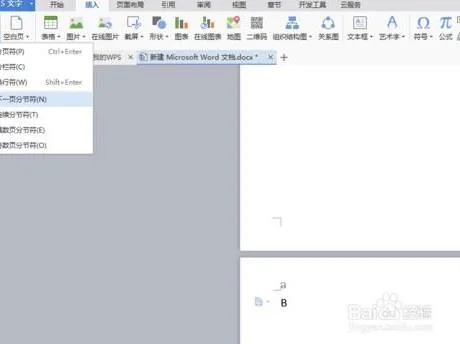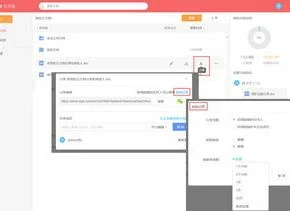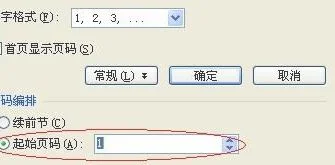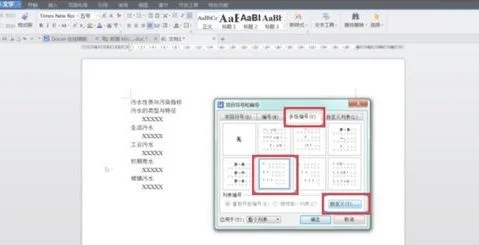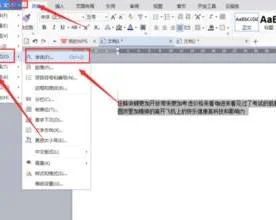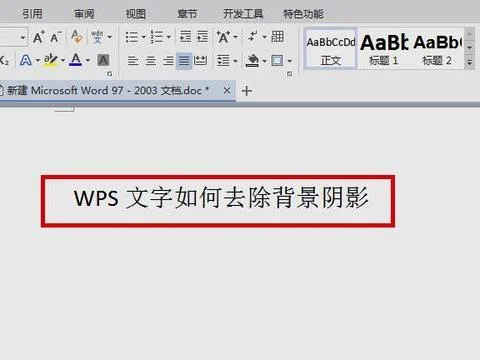1.wps中怎么设置奇偶页不同的页码啊
直接在页眉页脚中设置奇偶页对齐即可~
以WPS 2019版为例
1、点击“插入”--->;“页眉和页脚”
2、“页眉页脚”--->;“页码”
选择“页眉外侧”/“页脚外侧”,根据需要设定
2.WPS怎么设置奇偶页页码左右不同
1、依次单击【文件】【页面设置】、【版式】,在“页眉和页脚”选项中选中“奇偶页不同”。如果有封面,封面不设置页眉页脚,可以同时选中“首页不同”,单击【确定】
2、依次单击【插入】、【页眉和页脚】,拖动窗口右侧滚动条,可以看到“首页页眉”、“首页页脚”、“奇数页页眉”、“奇数页页脚”、“偶数页页眉”、“偶数页页脚”,按要求输入页眉页脚文本就可以了。
“第X页共Y页”格式的页脚可以在页眉和页脚工具栏的“插入自动图文集”里面找到。
--------------------------------------------------------------------------------------
如果正文偶数页不显示页码,也不出现页脚编辑框:
1、将光标移到某一偶数页上,
2、单击【视图】、【页眉和页脚】,单击【在页眉和页脚间切换】按钮,
再进行一次插入页码操作。
3.在WORD中如何设置的页码偶数页靠左,奇数页靠右
可以通过页码设置中的奇偶页不同的功能来使word中的页码偶数页靠左,奇数页靠右。具体操作步骤如下:
1、在电脑桌面找到需要设置的word文档,双击打开word文档。
2、在打开的word文档中,把鼠标光标放在第一页,在word任务栏中选择插入功能,在插入界面选择页码选项,点击打开下拉菜单。
3、在打开的下拉菜单中选择页码显示形式,在显示形式中现在页码在右边的设置选项。
4、选好页码显示形式后,在设计界面中把奇偶页不同前面打上√。
5、在把鼠标光标放在第二页,重复第2部,然后在页码下拉菜单中选择页码在左边显示的设置选项。
6、完成设置后,即可发现word文档的奇数页码在右边显示,偶书页码在左边显示。
4.求大神指教,关于wps设置页码,奇数页位于右侧且右空一字,偶
WPS设置方法:
正常设置页码为“页脚外侧”,双击页码进行编辑,菜单栏切换到“开始”选项卡,打开“段落”对话框,“缩进”设置为“文本之后:1字符”和“文本之前:1字符”。完成。
注意:1、视具体情况(如页码字体大小不同),需要缩进1.5字符或2字符才满足要求。
2、有时候可能需要奇偶页分别设置。设置奇数页时把光标放到页码的后面(有短横的放到短横后面),“缩进”那里设置为--文本之后:1字符。。偶数页反之,光标插入到偶数页码前面,缩进设置为“文本之前:1字符”。
----------------------
微软office设置方法:
(与wps的区别在于某些office版本没有一次性设置页码为“外侧”,需要设置页码奇偶页不同,才能达到奇数页码在纸张右侧,偶数页码在纸张左侧)
其余操作同上。但如果能操作游标尺,可以直接拖动游标尺,但是点对了才行,否则正文跟着飞了。
5.wps怎么设置页眉奇偶页不同,求教
wps设置页眉奇偶页不同方法:点击视图里面的页眉页脚,然后点上面工具栏上的页眉页脚——页眉页脚选项——把奇偶页不同打上勾,点击确定。